Rumah >Tutorial sistem >LINUX >Ingin menjadi tuan Linux? Analisis penuh mkdir, cat, sintaks arahan sentuh dan contoh
Ingin menjadi tuan Linux? Analisis penuh mkdir, cat, sintaks arahan sentuh dan contoh
- WBOYWBOYWBOYWBOYWBOYWBOYWBOYWBOYWBOYWBOYWBOYWBOYWBasal
- 2024-06-13 19:58:44632semak imbas
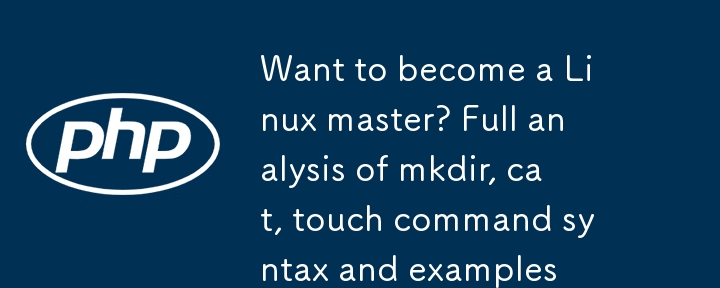
Direktori mkdir ayat perintah format perintah fungsi perintah parameter perintah mkdir contoh contoh Contoh 1: Cipta direktori kosong Contoh 2: Cipta berbilang direktori secara rekursif Contoh 3: Cipta direktori dengan kebenaran 777 Contoh 4: Cipta direktori baharu Semuanya dipaparkan Maklumat Contoh 5: Struktur direktori projek yang dicipta oleh perintah kucing perintah pola ayat format perintah fungsi perintah parameter perintah contoh perintah kucing contoh 1: tambahkan nombor baris pada kandungan fail log2012.log dan kemudian masukkan log2013.log masuk ke dalam fail Contoh 2: tambah log2012 Tambah nombor baris pada kandungan fail .log dan log2013.log (baris kosong tidak ditambah) dan kemudian tambahkan kandungan pada log.log. Contoh 3: Gunakan heredoc untuk mencipta fail dalam arahan sentuh masa hadapan Corak ayat Format perintah Parameter perintah Perintah sentuh fungsi perintah Contoh Contoh 1: Cipta fail yang tidak wujud Perbezaan antara vi dan vim Cara menggunakan vi/vim Mod arahan: Input mod Garis bawah Mod arahan vi/vim Contoh penggunaan: Gunakan vi/vim untuk memasuki mod biasa Tekan kekunci ESC untuk kembali ke mod biasa Tekan: wq dalam mod biasa untuk menyimpan dan keluar dari vi
Sintaks arahanmkdir Perintah linuxmkdir digunakan untuk mencipta direktori dengan nama tertentu Pengguna yang mencipta direktori dikehendaki mempunyai kebenaran menulis dalam direktori semasa dan nama direktori yang ditentukan tidak boleh menjadi direktori sedia ada dalam direktori semasa.
Format perintah direktori mkdir[pilihan]...
Fungsi perintah Perintah mkdir boleh digunakan untuk mencipta folder atau direktori bernama dengan DirName (nama fail yang ditentukan) di lokasi yang ditentukan.
Pengguna yang ingin mencipta folder atau direktori mesti mempunyai kebenaran menulis pada fail induk folder yang dibuat.
Walau bagaimanapun, folder yang dicipta (direktori) tidak boleh mempunyai nama yang sama dengan nama fail dalam direktori induknya (iaitu, folder induk), iaitu, tidak boleh ada satu dengan nama yang sama dalam direktori yang sama (sensitif huruf besar-kecil) .
Parameter perintah -m, --mode=mode, tetapkan kebenaran (serupa dengan chmod), bukannya rwxrwxrwx tolak umask-p, --parents boleh menjadi nama laluan. Pada masa ini, jika direktori individu dalam laluan belum wujud lagi, selepas menambah pilihan ini, sistem akan membina direktori yang belum wujud ini secara manual, iaitu, berbilang direktori boleh dibina pada satu masa; verbose akan dibuat setiap kali direktori baharu dibuat. Paparkan maklumat –help Paparkan maklumat bantuan ini dan keluar –versi Output maklumat versi dan keluar
contoh arahan mkdir
Contoh 1: Buat arahan direktori kosong:
mkdir test1
Keluaran:
[root@localhost soft]# cd test [root@localhost test]# mkdir test1 [root@localhost test]# ll 总计 4drwxr-xr-x 2 root root 4096 10-25 17:42 test1 [root@localhost test]#
Contoh 2: Buat arahan berbilang direktori secara rekursif:
mkdir -p test2/test22
Keluaran:
[root@localhost test]# mkdir -p test2/test22 [root@localhost test]# ll 总计 8drwxr-xr-x 2 root root 4096 10-25 17:42 test1 drwxr-xr-x 3 root root 4096 10-25 17:44 test2 [root@localhost test]# cd test2/ [root@localhost test2]# ll 总计 4drwxr-xr-x 2 root root 4096 10-25 17:44 test22 [root@localhost test2]#
Contoh 3: Buat arahan direktori dengan kebenaran 777:
mkdir -m 777 test3
Keluaran:
[root@localhost test]# mkdir -m 777 test3 [root@localhost test]# ll 总计 12drwxr-xr-x 2 root root 4096 10-25 17:42 test1 drwxr-xr-x 3 root root 4096 10-25 17:44 test2 drwxrwxrwx 2 root root 4096 10-25 17:46 test3 [root@localhost test]#
Penerangan:
Kebenaran test3 ialah rwxrwxrwx
Contoh 4: Paparkan arahan maklumat semasa membuat direktori baharu:
mkdir -v test4
Keluaran:
[root@localhost test]# mkdir -v test4 mkdir: 已创建目录 “test4” [root@localhost test]# mkdir -vp test5/test5-1 mkdir: 已创建目录 “test5” mkdir: 已创建目录 “test5/test5-1” [root@localhost test]#
实例五:一个命令创建项目的目录结构命令:
mkdir -vp scf/{lib/,bin/,doc/{info,product},logs/{info,product},service/deploy/{info,product}}
输出:
[root@localhost test]# mkdir -vp scf/{lib/,bin/,doc/{info,product},logs/{info,product},service/deploy/{info,product}}
mkdir: 已创建目录 “scf”
mkdir: 已创建目录 “scf/lib”
mkdir: 已创建目录 “scf/bin”
mkdir: 已创建目录 “scf/doc”
mkdir: 已创建目录 “scf/doc/info”
mkdir: 已创建目录 “scf/doc/product”
mkdir: 已创建目录 “scf/logs”
mkdir: 已创建目录 “scf/logs/info”
mkdir: 已创建目录 “scf/logs/product”
mkdir: 已创建目录 “scf/service”
mkdir: 已创建目录 “scf/service/deploy”
mkdir: 已创建目录 “scf/service/deploy/info”
mkdir: 已创建目录 “scf/service/deploy/product”
[root@localhost test]# tree scf/
scf/
|-- bin
|-- doc
||-- info
|`-- product
|-- lib
|-- logs
||-- info
|`-- product
`-- service
`-- deploy
|-- info
`-- product
12 directories, 0 files
[root@localhost test]#
cat命令句型cat命令的用途是联接文件或标准输入并复印。这个命令常拿来显示文件内容,或则将几个文件联接上去显示,或则从标准输入读取内容并显示,它常与重定向符号配合使用。
命令格式cat[选项][文件]…
命令功能cat主要有三大功能:
一次显示整个文件:catfilename从按键创建一个文件:cat>filename只能创建新文件,不能编辑已有文件.将几个文件合并为一个文件:catfile1file2>file命令参数
-A, --show-all等价于 -vET -b, --number-nonblank对非空输出行编号 -e等价于 -vE -E, --show-ends 在每行结束处显示 $ -n, --number 对输出的所有行编号,由1开始对所有输出的行数编号 -s, --squeeze-blank 有连续两行以上的空白行,就代换为一行的空白行 -t与 -vT 等价 -T, --show-tabs 将跳格字符显示为 ^I -u(被忽略) -v, --show-nonprinting使用 ^ 和 M- 引用,除了 LFD 和 TAB 之外
cat命令示例
实例一:把log2012.log的文件内容加上行号后输入log2013.log这个文件里命令:
cat -n log2012.log log2013.log
输出:
[root@localhost test]# cat log2012.log 2012-01 2012-02 ======[root@localhost test]# cat log2013.log 2013-01 2013-02 2013-03 ======[root@localhost test]# cat -n log2012.log log2013.log 1 2012-01 2 2012-02 3 4 5 ====== 6 2013-01 7 2013-02 8 9 10 2013-03 11 ======[root@localhost test]#
说明:
实例二:把log2012.log和log2013.log的文件内容加上行号(空白行不加)以后将内容附加到log.log里。命令:

cat -b log2012.log log2013.log log.log
输出:
[root@localhost test]# cat -b log2012.log log2013.log log.log 1 2012-01 2 2012-02 3 ====== 4 2013-01 5 2013-02 6 2013-03 7 ======[root@localhost test]#
实例三:使用heredoc来世成文件输出:
[root@localhost test]# cat >log.txt < Hello > World > Linux > PWD=$(pwd) > EOF [root@localhost test]# ls -l log.txt -rw-r–r-- 1 root root 37 10-28 17:07 log.txt [root@localhost test]# cat log.txt Hello World Linux PWD=/opt/soft/test [root@localhost test]#
说明:
注意斜体部份,heredoc可以进行字符串替换。
备注:
tac(反向列示)
命令:
tac log.txt
输出:
[root@localhost test]# tac log.txt PWD=/opt/soft/test Linux World Hello
说明:
tac是将cat反写过来,所以他的功能就跟cat相反,cat是由第一行到最后一行连续显示在荧幕上,而tac则是由最后一行到第一行反向在荧幕上显示下来!
touch命令句型linux的touch命令不常用,通常在使用make的时侯可能会用到,拿来更改文件时间戳,或则新建一个不存在的文件。
命令格式touch[选项]…文件…
命令参数-a或–time=atime或–time=access或–time=use只修改存取时间。-c或–no-create不完善任何文档。-d使用指定的日期时间,而非现今的时间。-f此参数将忽视不予处理,仅负责解决BSD版本touch指令的兼容性问题。-m或–time=mtime或–time=modify只更改变动时间。-r把指定文档或目录的日期时间,统统设成和参考文档或目录的日期时间相同。-t使用指定的日期时间,而非现今的时间。命令功能touch命令参数可修改文档或目录的日期时间,包括存取时间和修改时间。
touch命令示例
实例一:创建不存在的文件命令:
touch log2012.log log2013.log

输出:
[root@localhost test]# touch log2012.log log2013.log [root@localhost test]# ll -rw-r--r-- 1 root root0 10-28 16:01 log2012.log -rw-r--r-- 1 root root0 10-28 16:01 log2013.log
假如log2014.log不存在,则不创建文件
[root@localhost test]# touch -c log2014.log [root@localhost test]# ll -rw-r--r-- 1 root root0 10-28 16:01 log2012.log -rw-r--r-- 1 root root0 10-28 16:01 log2013.log
实例二:更新log.log的时间和log2012.log时间戳相同
命令:
touch -r log.log log2012.log
输出:
[root@localhost test]# ll -rw-r--r-- 1 root root0 10-28 16:01 log2012.log -rw-r--r-- 1 root root0 10-28 16:01 log2013.log -rw-r--r-- 1 root root0 10-28 14:48 log.log [root@localhost test]# touch -r log.log log2012.log [root@localhost test]# ll -rw-r--r-- 1 root root0 10-28 14:48 log2012.log -rw-r--r-- 1 root root0 10-28 16:01 log2013.log -rw-r--r-- 1 root root0 10-28 14:48 log.log
实例三:设定文件的时间戳
命令:
touch -t 201211142234.50 log.log
输出:
[root@localhost test]# ll -rw-r--r-- 1 root root0 10-28 14:48 log2012.log -rw-r--r-- 1 root root0 10-28 16:01 log2013.log -rw-r--r-- 1 root root0 10-28 14:48 log.log [root@localhost test]# touch -t 201211142234.50 log.log [root@localhost test]# ll -rw-r--r-- 1 root root0 10-28 14:48 log2012.log -rw-r--r-- 1 root root0 10-28 16:01 log2013.log -rw-r--r-- 1 root root0 2012-11-14 log.log
说明:
-ttime使用指定的时间值time作为指定文件相应时间戳记的新值.此处的time规定为如下方式的十补码数:
[[CC]YY]MMDDhhmm[.SS]
这儿,CC为年数中的前两位,即”世纪数”;
YY为年数的后两位,即某世纪中的年数.假若不给出CC的值,则touch将把年数CCYY限定在1969–2068之内.
MM为月数,DD为天将把年数CCYY限定在1969–2068之内.
MM为月数,DD为天数,hh为小时数(几点),mm为分钟数,SS为秒数.

此处秒的设定范围是0–61,这样可以处理闰秒.
这种数字组成的时间是环境变量TZ指定的时区中的一个时间.
因为系统的限制,早于1970年1月1日的时间是错误的。
Perbezaan antara vi dan vim Editor vi ialah editor standard di bawah semua sistem Unix dan Linux Ia setara dengan Notepad dalam sistem Windows.
Ia adalah alat yang sangat diperlukan untuk kami menggunakan sistem Linux.
Oleh kerana editor vi adalah sama untuk mana-mana versi sistem Unix dan Linux, selepas mempelajarinya, anda tidak akan menghadapi masalah dalam dunia Linux.
vim mempunyai keupayaan untuk mengedit program Ia boleh membezakan ketepatan corak ayat dengan warna fon, yang memudahkan reka bentuk program kerana program ini mudah, kelajuan penyuntingan adalah agak pantas.
vim boleh dianggap sebagai versi vi yang dinaik taraf Ia boleh memaparkan beberapa maklumat istimewa dalam pelbagai warna.
Vim akan menentukan kandungan fail berdasarkan sambungan fail atau maklumat permulaan dalam fail, secara manual melaksanakan penghakiman pola ayat program, dan kemudian memaparkan kod program dan maklumat am dalam warna.
Vim telah menambah banyak ciri tambahan, seperti menyokong carian ungkapan biasa, pengeditan berbilang fail, penyalinan blok, dsb. Ini adalah ciri yang hebat apabila kami sedang mengusahakan beberapa perubahan fail konfigurasi pada Linux.
Menggunakan vi/vim Pada asasnya vi/vim terbahagi kepada tiga mod iaitu mod arahan (Commandmode), mod input (Insertmode) dan mod arahan bottom line (Lastlinemode).
Fungsi ketiga-tiga mod ini ialah:
Mod arahan: Pengguna baru sahaja memulakan vi/vim dan memasuki mod arahan.
Dalam keadaan ini, ketukan kekunci akan dikenali oleh Vim sebagai arahan dan bukannya memasukkan aksara.
Sebagai contoh, jika kita menekan i pada masa ini, kita tidak akan memasukkan aksara i dianggap sebagai arahan.
Berikut adalah beberapa arahan yang biasa digunakan:
i Tukar kepada mod input untuk memasukkan aksara. x memadam aksara di lokasi kursor semasa. :Tukar ke mod arahan baris bawah untuk memasukkan arahan pada baris bawah. Jika anda ingin mengedit teks: Mulakan Vim, masukkan mod arahan, tekan i untuk bertukar kepada mod input.
Mod arahan hanya mempunyai beberapa arahan asas, jadi anda masih perlu menggunakan mod arahan baris bawah untuk memasukkan lebih banyak arahan.
Mod input: Tekan i dalam mod arahan untuk memasuki mod input.
Dalam mod input, papan kekunci berikut boleh digunakan:
Papan kekunci aksara dan Gabungan Shift, aksara input ENTER, masukkan kekunci, suapan baris BACKSPACE, kekunci ruang belakang simulasi linux, padam aksara sebelum kursor DEL, padam kekunci, padam aksara selepas kekunci arah kursor, sambungkan kursor dalam teks HOME /END, sambungkan kursor ke permulaan/akhir baris PageUp/PageDownlinux mkdir option, pusingkan halaman atas/bawah Masukkan, tukar kursor ke mod input/ganti, kursor akan menjadi garis menegak/hentikan ESC , keluar dari mod input , tukar ke mod arahan
Mod arahan garis bawah Tekan: (tanda petikan bahasa Inggeris) dalam mod arahan untuk memasuki mod arahan garis bawah.
Mod arahan baris bawah membolehkan anda memasukkan perintah aksara tunggal atau berbilang, dan terdapat banyak arahan yang tersedia.
Dalam mod arahan baris bawah, arahan asas ialah (koma telah ditinggalkan):
qKeluar dari program wSimpan fail Tekan kekunci ESC untuk keluar dari mod arahan baris bawah pada bila-bila masa.
简单的说,我们可以将这三个模式想成下边的图标来表示:

vi/vim使用实例
使用vi/vim步入通常模式假如你想要使用vi来构建一个名为runoob.txt的文件时,你可以这样做:
$ vim runoob.txt
直接输入vi文件名就能否步入vi的通常模式了。请注意,记得vi前面一定要加文件名,不管该文件存在与否!

按下i步入输入模式(俗称为编辑模式),开始编辑文字
在通常模式之中,只要按下i,o,a等字符就可以步入输入模式了!
在编辑模式当中,你可以发觉在左下角状态栏中会出现–INSERT-的字样,那就是可以输入任意字符的提示。
这个时侯,鼠标上不仅Esc这个按钮之外,其他的键盘都可以视作为通常的输入按键了,所以你可以进行任何的编辑。

按下ESC按键回到通常模式好了,假定我早已根据前面的款式给他编辑完毕了,这么应当要怎么退出呢?是的!没错!就是给他按下Esc这个按键即可!马上你才会发觉画面左下角的–INSERT–不见了!
在通常模式中按下:wq存储后离开viOK,我们要存档了linux mkdir选项,镜象并离开的指令很简单linux 虚拟主机,输入:wq即可保存离开!
OK!这样我们就成功创建了一个runoob.txt的文件。
到此这篇关于Linux命令之mkdir,cat,touch,vi/vim的解读的文章就介绍到这了,更多相关Linux之mkdir,cat,touch,vi/vim内容请搜索曾经的文章或继续浏览下边的相关文章希望你们之后多多支持!
Atas ialah kandungan terperinci Ingin menjadi tuan Linux? Analisis penuh mkdir, cat, sintaks arahan sentuh dan contoh. Untuk maklumat lanjut, sila ikut artikel berkaitan lain di laman web China PHP!
Artikel berkaitan
Lihat lagi- Prinsip pembersihan folder /tmp/ dalam sistem Linux dan peranan fail tmp
- Penjelasan terperinci tentang kes pengiraan penggunaan CPU tertentu dalam Linux
- Bagaimana untuk log keluar atau menutup sistem dalam Debian 11
- Bagaimana untuk menukar kertas dinding desktop di Ubuntu
- Ubuntu 21.04 beta dikeluarkan, gambaran keseluruhan kemas kini

